
Watching Netflix on your phone or laptop is great, but casting Netflix to your TV gives you a whole new experience. Whether you're watching movies with friends or catching up on a series, it's nice to see everything on a larger screen. In this blog, we will show you several easy ways on Cómo transmitir Netflix a la TV, para que pueda disfrutar de su contenido en una pantalla más grande.
Tabla de Contenido
Método 1: Usando Transmission para Chromecast y la aplicación de TV
Una de las formas más sencillas de realizar la transmisión de Netflix a tu TV es utilizando la Transmisión para la aplicación Chromecast y TV. This app works by connecting your phone or tablet to a Chromecast device or a TV that has Chromecast built-in or supports casting. Here's how to cast Netflix to TV from phone:

Aquí están los pasos para la transmisión de Netflix usando la aplicación Cast for Chromecast and TV:
Passo 1. Descarga la aplicación de Transmisión para Chromecast y TV desde tu tienda de aplicaciones. Puedes encontrarla para dispositivos Android y iOS.
Descarga TV Cast para Chromecast
Passo 2. Asegúrate de que tanto tu teléfono como tu televisor estén conectados a la misma red Wi-Fi. Esto es crucial para la transmisión exitosa de Netflix.
Passo 3. Una vez que la aplicación esté instalada, ábrela. Escaneará los dispositivos conectados a la misma red Wi-Fi.
Passo 4. Toque el área de conexión, y la aplicación le mostrará una lista de dispositivos disponibles. Toque en su televisor habilitado para Chromecast o cualquier televisor que esté listo para la transmisión.
Passo 5. Habilitar el Duplicación característica en la interfaz de la aplicación.

Passo 6. Ahora, abre la aplicación de Netflix en tu teléfono. Deberías ver el contenido en la pantalla de tu televisor.
Método 2: Usando el Chromecast Integrado
Chromecast integrado se puede encontrar en muchos televisores inteligentes, como los televisores Philips, Polaroid, Sharp, Skyworth, Soniq, Sony, Toshiba y Vizio. Si tienes uno de estos, ya sea que tengas un iPhone o un dispositivo Android, la transmisión de Netflix a la TV es muy sencilla.
Here's how to cast Netflix from phone to TV:
Passo 1. Abre la aplicación de Netflix en tu dispositivo móvil e inicia sesión en Netflix.
Passo 2. En la aplicación de Netflix, toca el Transmisión Icono en la esquina superior o inferior derecha de la pantalla.
Passo 3. Seleccione el televisor en el que desea ver Netflix.
Passo 4. Elija un programa de televisión o película y presione Jugar.
Una vez que el contenido aparece en tu televisor, puedes avanzar rápidamente, rebobinar, pausar o cambiar la configuración de audio o subtítulos desde tu dispositivo móvil para tener una mejor experiencia de visualización en pantalla grande.
Método 3: Usar Netflix 2ª Pantalla
How to screen share Netflix? Fortunately, the Netflix app allows you to sync to select TVs and streaming media players for big-screen streaming. Here's how:
Passo 1. Conecte su dispositivo móvil (Android o iOS) a la misma red Wi-Fi que su TV.
Passo 2. Inicia la aplicación de Netflix en tu televisor y en tu dispositivo móvil e inicia sesión en la misma cuenta de Netflix en ambos dispositivos.
Passo 3. Elige el Transmisión Icono en la esquina superior o inferior derecha de la pantalla.
Passo 4. Seleccione el dispositivo en el que le gustaría ver Netflix.
Passo 5. Seleccione el contenido que desea ver y presione Jugar.
¿Puedes transmitir Netflix a la TV de esta manera? Si te encuentras con problemas, intenta Solución de problemas de Netflix 2nd Screen para televisores.
Método 4: Usando AirPlay (Para Usuarios de Apple)
Si tienes un dispositivo Apple como un iPhone o iPad, puedes usar AirPlay Para conectar Netflix a tu TV. Ciertamente, tu TV debería tener habilitado AirPlay. De lo contrario, puedes configurar un Apple TV o instalar una aplicación receptora de AirPlay (como AirMirror) en su televisor para actualizar su compatibilidad.

Everything is ready, and here's how to connect Netflix to TV using AirPlay:
Passo 1. Tanto su dispositivo Apple como el televisor compatible con AirPlay (o Apple TV) deben estar conectados a la misma red Wi-Fi.
Passo 2. Inicie la aplicación de Netflix en su iPhone o iPad.
Passo 3. Mientras reproduce una película o programa, deslice hacia arriba o hacia abajo (dependiendo de su dispositivo) para abrir el Centro de Control. Deberías ver la AirPlay ícono.
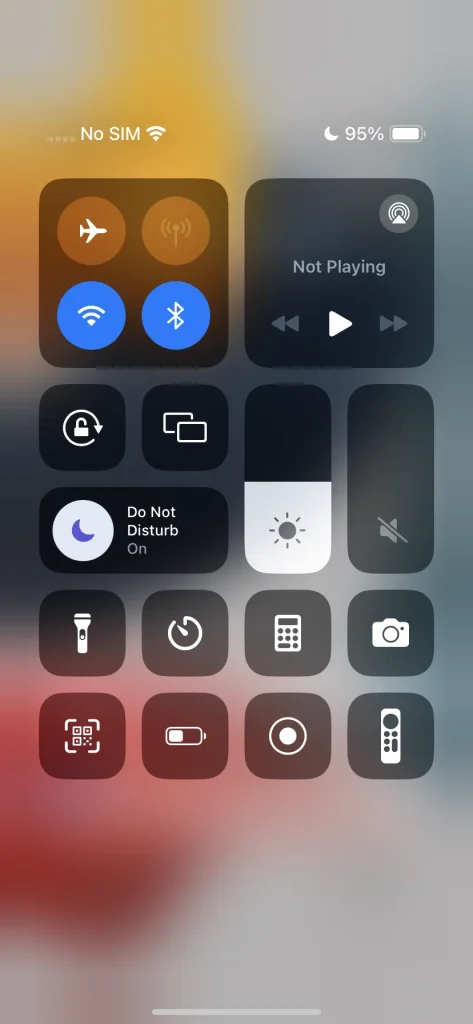
Passo 4. Toque en el AirPlay icono y elige tu TV o Apple TV de la lista.
Passo 5. Tu contenido de Netflix ahora aparecerá en tu TV. Puedes usar tu iPhone o iPad como control remoto para pausar, reproducir o saltar episodios.
Método 5: Usando Duplicación de Pantalla (Para Usuarios de Android)
If you're using an Android phone or tablet, you can cast Netflix to your TV by enabling screen mirroring. This method is particularly useful if you don't have a Chromecast but have a Smart TV. Here's how:
Passo 1. Vaya a la configuración de su dispositivo Android, busque el Duplicación o Transmisión opción, y actívalo.

Passo 2. Su televisor debería aparecer en la lista de dispositivos disponibles. Selecciónelo para establecer una conexión.
Passo 3. Una vez conectado, abre la aplicación de Netflix en tu teléfono.
Passo 4. Ahora, lo que sea que reproduzcas en Netflix se duplicará en tu TV.
This method is great if your TV supports screen mirroring and you don't want to use any extra hardware.
Método 6: Usar un Cable HDMI
You can also Transmitir Netflix a tu TV by using an Cable HDMI. This method doesn't require Wi-Fi and is perfect for a direct, wired connection. Here's how to connect Netflix to TV from phone with HDMI:
Passo 1. Obtenga el cable HDMI correcto.
- Para los teléfonos, necesitará un HDMI adapter que se ajusta a su dispositivo.
- Para laptops, solo necesitas un cable HDMI normal.
Passo 2. Conecte un extremo del cable HDMI a su televisor y el otro extremo a su teléfono o computadora portátil.
Passo 3. Usa el control remoto de tu televisor para cambiar al canal de entrada HDMI correcto donde está conectado tu dispositivo.
Passo 4. Abre la aplicación de Netflix en tu teléfono o portátil, elige una película o programa, y se reproducirá en la pantalla de tu televisor.
This method doesn't require Wi-Fi and is great if you want a stable, high-quality connection.
Método 7: Usando aplicaciones de Smart TV
Many modern Smart TVs have built-in Netflix apps, so you can easily connect Netflix to your TV directly without needing any additional devices. Here's how:
Passo 1. En tu Smart TV, ve a la sección de aplicaciones y abre la aplicación de Netflix.

Passo 2. Ingrese sus credenciales de inicio de sesión de Netflix para acceder a su perfil.
Passo 3. Once you're logged in, you can browse the available shows and movies and play them directly on your TV.
This is one of the most straightforward ways to watch Netflix on your TV, as it doesn't require any additional gadgets.
Pensamientos Finales
Casting Netflix to your TV can transform your viewing experience, whether you're watching solo or with friends. From using Chromecast to HDMI cables, there are various methods available to enjoy your favorite movies and shows on a larger screen.
Depending on your device, setup preferences, and available tools, you can choose the method that works best for you. By following the steps outlined, you'll be able to enjoy seamless Netflix streaming on your TV, making movie nights even better!
Cómo transmitir Netflix a TV Preguntas Frecuentes
P: ¿Por qué no hay botón de transmisión en mi Netflix?
Si no puedes ver el botón de transmisión, asegúrate de que tu teléfono o tableta esté conectado a la misma red Wi-Fi que tu televisor. Además, verifica si tu dispositivo es compatible con la transmisión de Netflix. Si estás utilizando Chromecast, asegúrate de que tanto tus aplicaciones de Chromecast como de Netflix estén actualizadas.
P: ¿Netflix bloquea la transmisión de pantalla?
No, Netflix does not block screen casting. However, certain devices or apps may not support Netflix casting. If you're facing issues, try using an alternative method like HDMI or screen mirroring.
P: ¿Puedo transmitir Netflix desde mi teléfono a un televisor sin Wi-Fi?
¡Sí! Si utilizas un cable HDMI, puedes conectar Netflix a la TV desde el teléfono sin necesidad de una conexión Wi-Fi. Este método proporciona una pantalla estable y de alta calidad sin depender de la tecnología inalámbrica.
P: ¿Por qué Netflix sigue desconectándose cuando hago la transmisión al TV?
Las desconexiones frecuentes pueden ser causadas por una señal de Wi-Fi débil, aplicaciones desactualizadas o problemas de red. Intenta reiniciar tu enrutador, actualizar la aplicación de Netflix o usar una conexión por cable (como HDMI) para una experiencia más estable.








